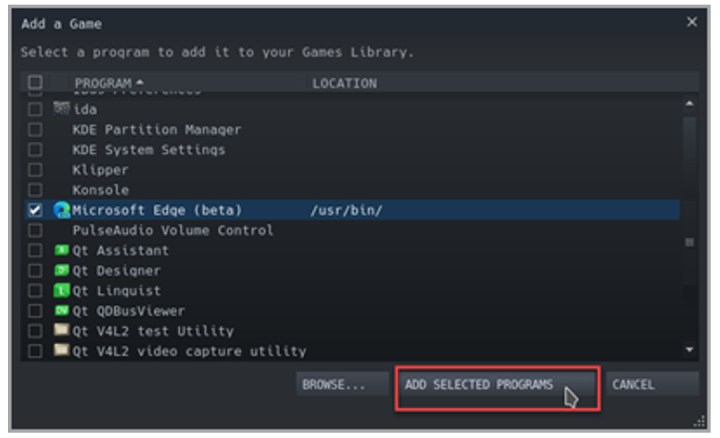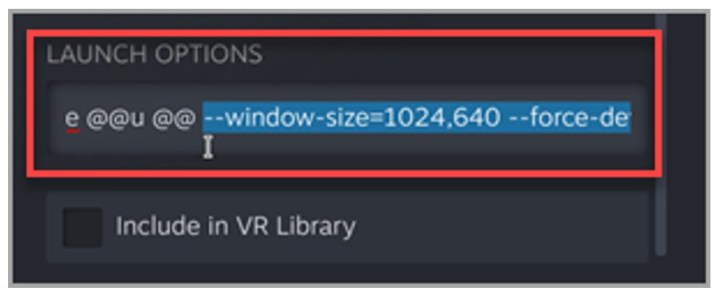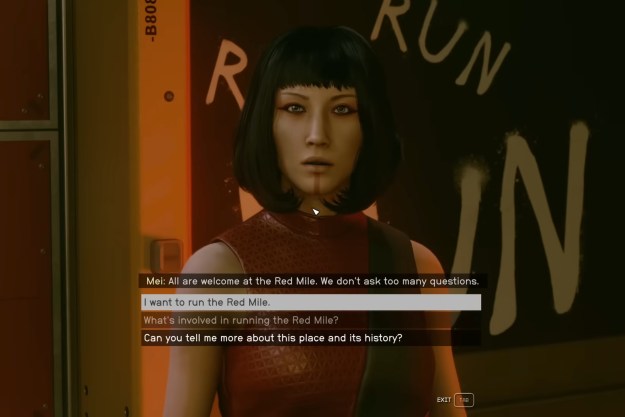Hur man får Xbox Game Pass på Steam Deck | PCGamesn, Game Pass överallt: Hur man installerar Xbox Cloud Gaming på Steam Deck | Pcmag
Game Pass överallt: Hur man installerar Xbox Cloud Gaming på Steam Deck
Eftersom tjänsten inte finns på Valves speldator, måste du lära dig Hur man får Xbox Game Pass på Steam Deck att använda Microsofts plattform. Att göra det betyder att du kommer att kunna spela en mängd molnspel, inklusive kommande utgåvor som High on Life och Starfield.
Hur man får Xbox Game Pass på Steam Deck
Eftersom tjänsten inte finns på Valves speldator, måste du lära dig Hur man får Xbox Game Pass på Steam Deck att använda Microsofts plattform. Att göra det betyder att du kommer att kunna spela en mängd molnspel, inklusive kommande utgåvor som High on Life och Starfield.
Att ställa in Xbox Game Pass på Steam Deck är ganska enkelt, men du kommer inte att kunna ladda ner Cloud Gaming -appen via Valves butiksfront. Tack och lov behöver du inte hoppa genom bågar varje gång du vill strömma, eftersom du manuellt kan lägga till en genväg till ånga. På så sätt har du tillgång till både de bästa Steam Deck -spelen och Microsofts prenumerationstjänst när du är på språng.
Vi rekommenderar att du använder den bästa ångdäckdockan under installationen, eftersom det kommer att kopplas ihop med en spelmus och tangentbord kommer att förenkla processen. Naturligtvis behöver du också ett Xbox Game Pass Ultimate -prenumeration för att få åtkomst till molnspel, så se till att du faktiskt har ett konto innan du dyker in.
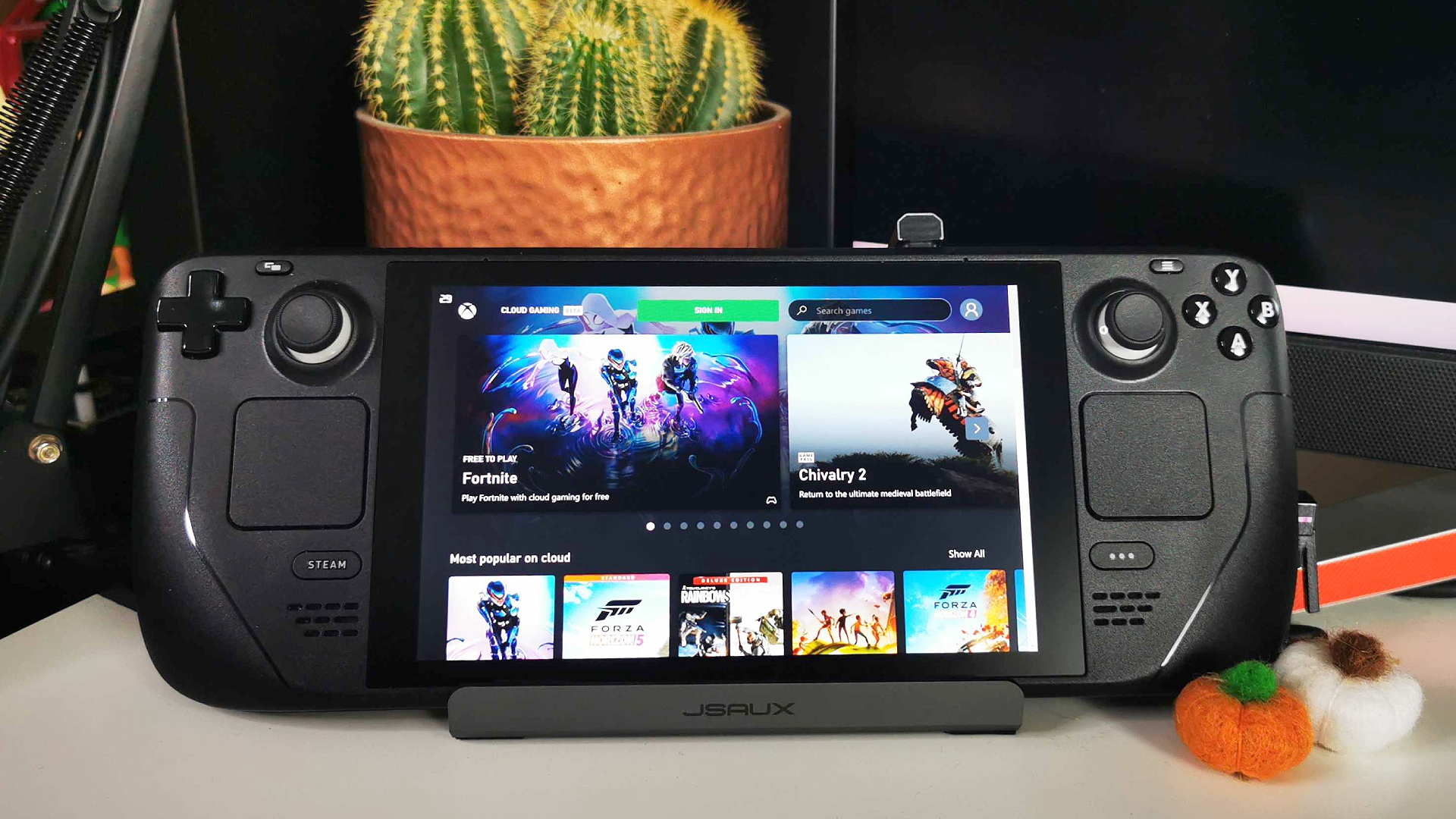
Här är Hur man får Xbox Game Pass på Steam Deck:
För att använda Xbox Game Pass på Steam Deck måste du först installera Microsoft Edge på Steamos med skrivbordsläge. Så här hittar du och installerar webbläsaren på Valves handhållna speldator:
- Anslut en mus och tangentbord till ditt ångdäck med en dockningsstation (valfritt).
- Tryck på och håll strömmen för ångdäck.
Välj “Byt till skrivbord”. - Klicka på Discover Software Center i din Steamos Taskbar.
- Välj Applications> Internet> Webbläsare i den vänliga Discover -menyn.
- Rulla ner listan och installera Microsoft Edge.
När Microsoft Edge är klar med att installera kan du lägga till det i ditt Steam Library. Att göra detta kommer att avskaffa behovet av skrivbordsläge och få appen att känna sig som en officiell nedladdning av butikerna.
- Starta Steam med din stationära genväg.
- Gå till det nedre vänstra hörnet och klicka på “Lägg till ett spel”.
- Välj “Lägg till ett icke-Steam-spel …” från menyn.
- Rulla ner din Steam Deck -programlista och välj Microsoft Edge.
- Klicka på knappen “Lägg till valda program”.

Nu när du har kant inbäddat i ditt bibliotek är det dags att konvertera det till en Xbox Game Pass Steam Deck Shortcut. Det här steget innebär att du skriver en specifik textsträng, så att du antingen måste använda ett fysiskt tangentbord eller trycka på ‘Steam + X’ för att få upp virtuella nycklar. Du behöver inte nödvändigtvis en brygga för att ansluta den förstnämnda, eftersom en enkel USB-C-adapter bör göra tricket.
- Hitta Microsoft Edge i ditt Steam Library.
- Högerklicka och välj ‘Egenskaper’.
- Ändra genvägens namn till ‘Xbox Game Pass’ (valfritt).
- Key Följande sträng i rutan ‘Launch Options’ efter befintlig text:
--fönsterstorlek = 1024 640-kraft-enhetsskala-faktor = 1.25-enhetsskala-faktor = 1.25 --Kiosk "https: // www.xbox.com/play ".
Slutligen måste du göra några tweaks för att möjliggöra STEAM Deck Controller -stöd på Microsoft Edge. Återigen, om du inte har anslutit ett speltangentbord, vill du använda den virtuella pop-up för att ange text.
- Välj System> Konsole i skrivbordsmenyn.
- Skriv följande text i Konsole och tryck på Enter:
flatpak -användaröverskridande -filesystem =/run/udev: ro com.Microsoft.Kant
Förutsatt att du har följt alla ovanstående steg korrekt, bör du nu kunna använda Xbox Game Pass på Steam Deck. Det är värt att upprepa att den här metoden riktar sig direkt till molnströmningssidan av tjänsten, eftersom du kommer att behöva byta ut Steamos för Windows för att ladda ner och installera spel.
Vill spela fler molnspel på språng? Kolla in hur du ställer in Nvidia GeForce nu på ångdäck och utnyttjar kraften i RTX -streaming.
Phil Hayton Phil är PC Gaming Hardware Expert. som längtar efter bleeps och bloops i sin gamla retro-speldator, men är glad att dike de retro-tonade glasögonen för att täcka de senaste NVIDIA och AMD-grafikkortet Shenanigans. De har också en mjuk plats för ångdäck.
Network N Media tjänar provision från kvalificerade inköp via Amazon Associates och andra program. Vi inkluderar affiliate -länkar i artiklar. Se villkoren. Priserna korrekt vid publiceringen.
Game Pass överallt: Hur man installerar Xbox Cloud Gaming på Steam Deck
Vill ha Game Pass på språng? Ditt ångdäck kan nu använda Xbox Cloud Gaming genom Microsoft Edge -webbläsaren.
https: // www.pcmag.com/how-to/game-pass-everywhere-how-to-install-xbox-cloud-gaming-on-steam-deck
(Kredit: René Ramos / Valve / Microsoft)
Kom ihåg rykten om att Microsoft tog med Xbox Game Pass till Nintendo Switch? Det slutade inte, men Valves ångdäck låter dig spela dina PC -spel var som helst. Och tack vare de Linux-baserade Steamos som den körs på kan ditt däck göra mycket mer.
Du kan ladda ner appar som inte är spel till däck, strömma spel från din dator och nu har Xbox Game Pass gjorts tillgängligt på enheten så att du kan strömma spel genom molnet när du är på språng. För att installera Game Pass i ditt bibliotek måste du dock komma åt Xbox Cloud Gaming -webbplatsen via Microsoft Edge -webbläsaren. Trots att det finns bara en webbplats måste du göra några ytterligare konfigurationer för att få allt att fungera. Så här ställer du in det.
Installera Microsoft Edge på ångdäck
Eftersom ångdäcket körs på Linux kan du installera nästan vilken webbläsare du vill ha, även om det inte alltid är en fråga om att bara trycka på installationsknappen. För Microsoft Edge måste du särskilt göra några saker först.
Först måste du gå in i skrivbordsläge. Slå Ånga knapp på däck och gå sedan till Ström> Byt till skrivbordet. Det tar några sekunder att ladda, men då bör du se hur det ser ut som ett traditionellt datorskrivbord på din skärm.
För att söka efter en app för att installera, slå på Upptäck Knapp i aktivitetsfältet (det ser ut som en shoppingväska). Endera typen Microsoft in i sökfältet (du kan dra upp tangentbordet genom att hålla ner Ånga nyckel och slå X) eller gå till Applikationer> Internet> Webbläsare i menyn till vänster. Sedan träffade Installera.
När webbläsaren är installerad måste du lägga till den i ditt Steam Library. Du behöver inte gå tillbaka till spelläget för detta. Välj Applikationslansare längst ner till vänster. Hitta bara Microsoft Edge och högerklicka på programmet genom att klicka på vänster styrplatta. Välj Lägg till ånga att göra Lägg till ett spel fönster dyker upp.
Allt du behöver göra nu är att välja kryssrutan bredvid Microsoft och klicka på Lägg till valda program knapp. Nu kommer det att dyka upp i ditt Steam Library när du är i spelläge.
Men vi är inte klara än. Därefter måste du ange en viss kod. Gå tillbaka till applikationslaftaren och sök efter Konsol (Det är också under Systemet i menyn). När kommandofönstret är öppet anger du följande kod:
flatpak -användaröverskridande -filesystem =/run/udev: ro com.Microsoft.Kant
Träffa Stiga på i terminalen för att köra koden. För att lämna programmet måste du skriva utgång Och sedan slå Stiga på igen. Nu när Microsoft Edge är installerad är det dags att ställa in den viktiga delen.
Ställ in Xbox Cloud Gaming på Steam Deck
Du bör först byta namn på Microsoft Edge -genvägen eftersom det kommer att göra det mycket lättare att hitta Xbox Cloud Gaming i ditt Steam Library. För att göra detta måste du öppna ånga på din dator och klicka på Bibliotek flik. Högerklicka på Microsoft Edge och välj Egenskaper. Vi använde Xbox Cloud Gaming, men du kan ändra namnet till vad du vill.
Hur man får Xbox Game Pass på Steam Deck
Ångdäcket ger lätt tillgång till ditt bibliotek med ångtitlar och kan hantera alla utom de mest krävande spelen – men ibland räcker det bara inte. Ange Xbox Game Pass, prenumerationstjänsten fylld med spel som erbjuds av Microsoft, varav de flesta är tillgängliga att spela på både Xbox och PC.
Svårighet
Varaktighet
Vad du behöver
- Ångdäck
- Xbox Game Pass -prenumeration
Den kompatibiliteten innebär också att det finns ett sätt du kan spela de senaste hits på Game Pass som Halo oändlig eller den kommande Stjärnfält på ditt ångdäck, var du än är. Allt som krävs är rätt installation. Vi visar dig exakt vad du behöver och vad du ska göra.
Hur man aktiverar Xbox Game Pass -spel på ditt ångdäck
Även om det kan vara uppenbart, kom ihåg att du måste registreras för Steam och ha ett aktivt Xbox Game Pass eller Game Pass Ultimate -prenumeration för att dessa steg ska fungera.
Steg 1: Det här är mycket lättare när du har tid att ansluta ånga däck till en mus och tangentbord innan du börjar. Vi rekommenderar att du sitter på skrivbordet för att göra detta steg enkelt.
Steg 2: Tryck på det centrala med ditt ångdäck Ånga knapp. När menyn öppnas väljer du Kraft, sedan Välj Byt till skrivbordet. Detta kommer att växla till ett skrivbordslinxläge som möjliggör mer direkt kontroll över en mängd olika inställningar (du behöver inte ansluta däck till en faktisk skrivbordsmonitor för att detta ska fungera).
- Alla kostymer i lögner av P och hur man får dem
- Cyberpunk 2077: Hur man startar Phantom Liberty DLC
- De bästa spelen på Xbox Game Pass för just nu (september 2023)
Steg 3: Titta på aktivitetsfältet på knappen och välj ikonen som ser ut som en blå shoppingväska. Detta öppnar Upptäck mjukvarucenter. I programvarucentret hittar du den tre-linjiga “hamburgare” -knappen och välj den, välj sedan Ansökningar, Gå sedan till Internet avsnitt, sedan hitta Webbläsare.
Steg 4: I listan över tillgängliga webbläsare, leta efter Microsoft (Det är för närvarande i en betaversion på däck, men låt inte det stoppa dig). Välj eller högerklicka på det och välj att installera.
Steg 5: Återgå nu till Steam Desktop. Välj den Applikationslansare från aktivitetsfältet den här gången. Välj Internet, sedan hitta Microsoft Edge (Beta). Högerklicka på det och välj Lägg till ånga. Nu i Lägg till ett spel fönster, hitta Microsoft Återigen och välj Lägg till valda program knapp längst ner.
Steg 6: Gå tillbaka till skrivbordet och välj Ansökan igen. Den här gången, välj Systemet, Och välj sedan Konsol För att öppna terminalfönstret. Det är dags att skriva några kommandon! Ange detta kommando och tryck på Stiga på nyckel efteråt:
flatpak -användaröverskridande -filesystem =/run/udev: ro com.Microsoft.Kant
För att lämna Konsole, skriv “utgång“Och välj Stiga på nyckel.
Steg 7: Tillbaka på skrivbordet väljer du Ånga Ikon för att öppna ånga. Gå till din Bibliotek, sedan hitta Microsoft Edge (Beta) här. Högerklicka på det och välj Egenskaper. Du kommer att göra ett par viktiga förändringar här.
Välj först namnet Microsoft bredvid sin ikon och ändrar den till Xbox Cloud Gaming. Du kanske vill lägga till en (beta) i slutet för att komma ihåg att detta fortfarande är ett pågående arbete, även om kantikonen har en egen beta -etikett för att hjälpa till att hjälpa.
Gå till Lanseringsalternativ, Där du ser en kommandorad. Du vill behålla avsnittet som säger “e @@ u @” men ersätt allt som kommer efter det med ett nytt kommando:
–fönsterstorlek = 1024 640-kraft-enhetsskala-faktor = 1.25-enhetsskala-faktor = 1.25 -Kiosk “https: // www.xbox.com/play “
Detta förvandlar i huvudsak Edge till Xbox Cloud Gaming, en något rörig lösning som Microsoft planerar att förbättra i framtiden, men det kommer att fungera för tillfället. Kom bara ihåg att kantikonen faktiskt är din Xbox Games -åtkomst. Tekniskt sett kan du stänga av ikonen för en annan bild, men det är mycket arbete för en funktion som förhoppningsvis kommer att ersättas någon gång i framtiden, så vi har det bra med att lämna den.
Steg 8: Du kan också välja att hantera Controller-layouten för din nya Xbox Cloud Gaming-app i ditt Steam Library, så se till att du ställer in den till en layout som du gillar att spela Xbox-spel med genom att högerklicka och sedan välja Hantera och Kontrolllayout.
Steg 9: Det borde vara det! Byt tillbaka till din Spelläge, Och du bör kunna välja Xbox Cloud Gaming -ikonen och logga in med ditt Microsoft -konto för att komma igång.
Redaktörernas rekommendationer
- Spela Xbox Game Pass ‘Weirdest Game innan det lämnar den 30 september
- Hur man låser upp eremitens grotta i lögner av P
- De bästa Xbox Series X -spelen för 2023
- Hur man får varje slut i lögner av P
- Bästa Xbox One -erbjudanden: Hur man köper den avbrutna konsolen
Om det kan strömmas, röstaktiveras, görs bättre med en app eller slagen av mashing-knappar, Tyler är i den. När han inte är ..
Starfield: Red Mile -plats och hur man överlever
Vilket rymdspel skulle vara komplett utan ett snygga kasino någonstans i galaxen? I Starfield representeras det bäst av Red Mile Casino och Hotel där de som är villiga att riskera sina krediter och deras liv har chansen att slå den rika. Av alla tillgängliga spel och underhållning är Red Mile Challenge utan tvekan den mest dödliga. Du är fri att besöka den här planeten nästan omedelbart efter att ha fått ditt skepp, men den här utmaningen är inte gjord för en ny karaktär. Även efter att du har planerat, få lite anständiga redskap och känna upp till utmaningen, har Red Mile Run många överraskningar som kan avbryta din körning på värsta möjliga sätt. Om du tror att du är tillräckligt tuff för att komma till slutet, här är där du hittar den röda milen och de bästa tipsen för att överleva den.
Var hittar du den röda milen
Den röda milen är tekniskt namnet på hela kasinot-hotellet, inte bara utmaningen. Det finns på planeten Porrima III, som naturligtvis finns i Porrima -systemet. Du kan hoppa där manuellt när du utforskar, men kommer också att få i uppdrag att åka dit om du följer Freestar Collective Faction QuestLine.
Xbox har inga planer på att göra sitt eget handhållna system, per läckta dokument
Som en del av den massiva Xbox -läckan som kom som en del av sin FTC -rättegång tittade vi på Microsofts färdplan för Xbox till 2030. En bild av denna presentation beskriver vilken typ av hårdvara som är möjlig för Microsoft att göra (och inte göra) själv. Microsoft säger mest att Microsoft i detta dokument att göra en dedikerad Xbox -handhållare är “inte i omfattning för första partiet.”
Microsoft har varit en ivrig anhängare av enheter som Logitech G Cloud Gaming -handhållen och Rog -allierad med Xbox Cloud Gaming, men det var fortfarande ganska förvånande att företaget aldrig syftade till att släppa en handhållare som tävlade med dessa och Nintendo Switch sig själv. Nu vet vi att så långt tillbaka som i maj 2022 färdplanen trodde Microsoft inte att den för närvarande har resurser och utrymme att göra en handhållen.
Varje blockbuster avslöjar från Xbox -läckan: nya konsoler, Bethesda -spel och mer
Oåterförda dokument som lämnats in och görs offentligt tillgängliga för att se som en del av den pågående Microsoft vs. Federal Trade Commission (FTC) -försöket ledde just till vad som kan vara den största läckan i videospelhistorien.
En översvämning av filer har avslöjat djupa hemligheter om Xbox kommande planer för huvuddelen av decenniet, vilket ger oss enastående insikt i vad som är i horisonten för speljätten. Det innehåller information om kommande hårdvaruuppdateringar, nästa genkonsoler och utan tillkännagivande Bethesda-titlar, samt en ytterligare titt på Microsofts förvärvambitioner. Det är mycket att trasiga igenom, så vi har samlat fem viktiga avslöjanden som du vill veta.
En ny Xbox Series X -modell kommer nästa år
https: // twitter.com/stephentotilo/status/1704121068519133313
Det mest chockerande att läcka som en del av rättegången är en ny Xbox Series X -modell. Kallas “Brooklin-Xbox Series X Refresh” I de läckta dokument FI, PSU, Standby -läge och mer. En uppgraderad Xbox Series S-kodnamn Ellewood kan också vara i verk och släppas före Brooklin.
Om Microsoft fortfarande följer planen som anges i detta “färdplan för 2030” som skapades i maj 2022, skulle det släppa Brooklin i slutet av oktober 2024 för $ 500. Om Microsoft fortfarande planerar att släppa Brooklin nästa år, motsäger det de senaste uttalandena från Xbox Chief Phil Spencer, som agerade baissein på idén om en mitten av gen-uppdateringen i Gamescom-intervjuer. Det är möjligt Microsofts planer har ändrats sedan dessa läckta dokument gjordes, men om inte, vet vi nu vad vi kan förvänta oss när det gäller Microsofts konsoluppdateringar.
En ny Xbox Controller finns i verken
https: // twitter.com/charlieintel/status/1704088621475598345
Under hela den Brooklin -läckan retas också en ny version av Xbox Series X -styrenheten. Xbox Series X Controller är bra, men saknar de unika funktionerna hos styrenheter som DualSense eller Joy-Cons, så det är vettigt Microsoft skulle vilja ändra det. Kallas “sebile – den nya Xbox -styrenheten”, den här styrenheten kan sömlöst koppla ihop och ansluta till molnet.
Det kommer också att innehålla haptisk feedback, en accelerometer -gyro, tystare knappar, modulära tumstickor, ett laddningsbart och bytbart batteri och förmågan att vakna bara genom att plockas upp. Samma färdplan som listar Brooklin och Ellewoods släpp Windows säger att sebilkontrollen kommer att lanseras någon gång i slutet av maj 2024 för $ 70.
Första detaljer om Microsofts nästa genkonsolläcka
https: // twitter.com/ar12gaming/status/1704102055206322389
Det är svårt att tro att vi nästan redan är tre år in i denna konsolgenerering och att Microsoft planerar för sin nästa stora konsolutgåva, men det är fallet. Tyvärr för Microsoft ingick dess nuvarande tekniska ambitioner för plattformen i denna läcka. Ett läckt dokument säger att Microsofts ultimata mål är att “utveckla en nästa generations hybridspelplattform som kan utnyttja den kombinerade kraften hos klienten och molnet för att leverera djupare nedsänkning och helt nya klasser av spelupplevelser.”
I praktiken lägger en lista över tekniska förbättringar att vi kan förvänta oss en ARM64-CPU som balanserar stora och små kärnor, en GPU-utformad med AMD och en NPU som balanserar “önskan om flexibel, programmerbar ML-kisel kontra högpresterande kisel för riktade arbetsbelastningar, “såväl som stöd för bättre strålspårning, global belysning, mikropolygonåtergivning och en ML-baserad superupplösning. Microsoft nämner också ett “tunt operativsystem” avsett för billigare konsument och hanterade enheter, sannolikt att spela spel via molnet.
Denna nästa genkonsol är för närvarande planerad för en lansering 2028.
Flera kommande Bethesda -spelläckor
Tillräckligt med hårdvara – flera kommande Bethesda -spel läckte också. Ett dokument från 2020 som beskriver Bethesdas spelkartan genom räkenskapsåret 2024 innehåller några spel vi inte vet om. Vid sidan av spel som vi känner till som MachineGames ‘Indiana Jones-projekt, innehåller listan också flera kodnamnet projekt, remaster av The Elder Scrolls IV: Oblivion and Fallout 3, A Ghostwire: Tokyo Sequel, Doom Year Zero och Dishonored 3.
Ett annat dokument bekräftade också att äldre rullar vi inte kommer att lanseras förrän minst 2026. Vissa av dessa spel har missat släppfönstren i dokumenten, så det är mycket möjligt att dessa datum inte längre är korrekta och att vissa kanske inte släpps alls. Ändå lägger det ut en tydlig bild av vad som var under utveckling på Bethesda för bara några år sedan och ger insikt i sortimentet som lockade Microsoft att köpa Bethesda i första hand.
Microsoft övervägde att förvärva Nintendo och Warner Bros. Interaktiv
https: // twitter.com/tomwarren/status/1704021807341203802
Ett läckt e -postmeddelande från 2020 ger lite inblick i Spencers förvärvsambitioner vid den punkten. Nämligen, det låter som om han skulle älska att förvärva Nintendo eftersom det skulle vara ett “karriärmoment” för honom.
“Jag håller helt med om att Nintendo är den främsta tillgången för oss inom spel, och idag är spel en trolig väg till konsumentrelevansen,” skrev han. “Jag har haft många samtal med LT från Nintendo om stramare samarbete och känns som om du är.S. Företaget skulle ha en chans med Nintendo, vi är förmodligen i bästa position . Vid någon tidpunkt skulle det vara ett karriärmoment att få Nintendo och jag tror ärligt ett bra drag för båda företagen.”
I slutändan ville Spencer inte göra en fientlig övertagande av Nintendo, så han nöjde sig med att spela det “långa spelet” när det gällde att förvärva det. Samma e -postmeddelande avslöjar också att Microsoft var intresserad av att förvärva Warner Bros. Interaktiv ungefär samtidigt som Bethesda, även om bristen på något WB IP -ägande var dess ångring, är Spencer också lika fascinerad av att förvärva ventil som det var Nintendo.
Det är värt att notera att det här e -postmeddelandet kommer från för över tre år sedan, och dessa förvärvambitioner kan ha blivit avstängda efter förändrade ekonomiska förhållanden och den steniga och dyra processen att förvärva Activision Blizzard.
Uppgradera din livsstilDigitala trender hjälper läsarna att hålla koll på den snabba världen av teknik med alla de senaste nyheterna, roliga produktrecensioner, insiktsfulla redaktionella och one-of-a-kind sneak peeks.